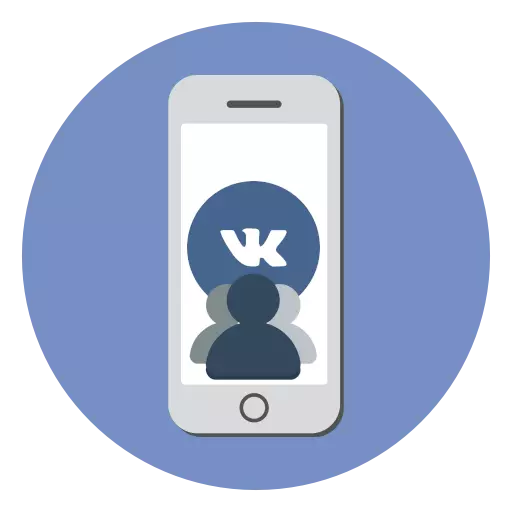
VKontakte là một mạng xã hội phổ biến trong đó hàng triệu người dùng tìm thấy các nhóm thú vị: với các ấn phẩm nhận thức, phân phối hàng hóa hoặc dịch vụ, cộng đồng vì lợi ích, v.v. Tạo nhóm của bạn sẽ không gặp khó khăn nào - đối với điều này, bạn cần iPhone và ứng dụng chính thức.
Tạo một nhóm trong VK trên iPhone
Các nhà phát triển dịch vụ VKontakte liên tục làm việc trên một ứng dụng iOS chính thức: Hôm nay Đây là một công cụ chức năng, một chút phiên bản web kém hơn, nhưng đồng thời, điện thoại thông minh của Apple phổ biến được điều chỉnh hoàn toàn với màn hình cảm ứng. Do đó, sử dụng chương trình cho iPhone, bạn có thể tạo một nhóm theo nghĩa đen trong vài phút.
- Chạy ứng dụng VKontakte. Ở dưới cùng của cửa sổ, mở tab Cạnh ở bên phải, sau đó chuyển đến phần "Nhóm".
- Ở khu vực phía trên bên phải, chọn biểu tượng Plus Card.
- Cửa sổ tạo cộng đồng mở trên màn hình. Chọn loại nhóm bị cáo buộc. Trong ví dụ của chúng tôi, chọn "Cộng đồng chủ đề".
- Tiếp theo, chỉ định tên của nhóm, chủ đề cụ thể, cũng như trang web (nếu có). Đồng ý với các quy tắc, sau đó nhấn nút "Tạo cộng đồng".
- Trên thực tế, trong quá trình tạo một nhóm này có thể được xem xét hoàn thành. Bây giờ giai đoạn khác bắt đầu - thiết lập nhóm. Để tiến hành các tham số, hãy chạm vào khu vực phía trên bên phải trên biểu tượng bánh răng.
- Màn hình sẽ hiển thị các phần chính của quản lý nhóm. Xem xét các cài đặt thú vị nhất.
- Mở đơn vị thông tin. Ở đây bạn được mời chỉ định một mô tả cho nhóm, cũng như cần thiết, thay đổi tên viết tắt.
- Ngay bên dưới, chọn "Nút hành động". Kích hoạt mục này để thêm một nút đặc biệt vào trang chính, ví dụ, bạn có thể truy cập trang web, mở ứng dụng cộng đồng, liên hệ qua email hoặc điện thoại, v.v.
- Tiếp theo, dưới mục "Nút hành động", phần "bìa" được đặt. Trong menu này, bạn có khả năng tải lên hình ảnh sẽ là một giới hạn nhóm và sẽ được hiển thị ở đầu nhóm chính của nhóm. Để thuận tiện cho người dùng trên trang bìa, bạn có thể đặt thông tin quan trọng cho khách truy cập nhóm.
- Bully bên dưới, trong phần "Thông tin", nếu cần, bạn có thể đặt giới hạn độ tuổi nếu nội dung của nhóm của bạn không dành cho trẻ em. Nếu cộng đồng liên quan đến việc đăng tin tức từ khách truy cập của nhóm, hãy kích hoạt "từ tất cả người dùng" hoặc chỉ từ những người đăng ký chỉ ".
- Quay trở lại cửa sổ Cài đặt chính và chọn "Phần". Kích hoạt các tham số cần thiết, tùy thuộc vào nội dung nào được lên kế hoạch để được đặt trong cộng đồng. Ví dụ: nếu đây là một nhóm tin tức, bạn có thể không cần các phần như vậy như hàng hóa và bản ghi âm. Nếu bạn tạo một nhóm thương mại, hãy chọn phần "Hàng hóa" và định cấu hình nó (chỉ định các quốc gia được phục vụ nhận được bằng tiền). Bản thân hàng hóa có thể được thêm thông qua phiên bản web của VKontakte.
- Trong cùng một phần "Phần", bạn có khả năng định cấu hình ô tô: Kích hoạt tham số "Biểu thức tục tĩu" để VKontakte giới hạn ấn phẩm nhận xét không chính xác. Ngoài ra, nếu bạn kích hoạt mục "Từ khóa", bạn sẽ có cơ hội chỉ định thủ công các từ và biểu thức nào trong nhóm sẽ không được phép xuất bản. Các mục cài đặt còn lại thay đổi theo quyết định của nó.
- Quay trở lại cửa sổ chính của nhóm. Để hoàn thiện, bạn chỉ có thể thêm một hình đại diện - để thực hiện việc này, hãy nhấn vào biểu tượng tương ứng, sau đó chọn "Thay đổi ảnh".
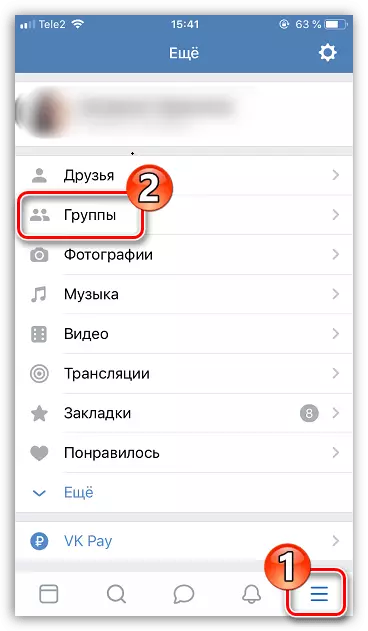
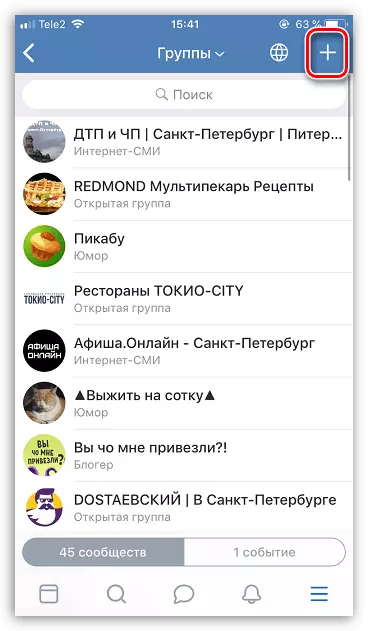
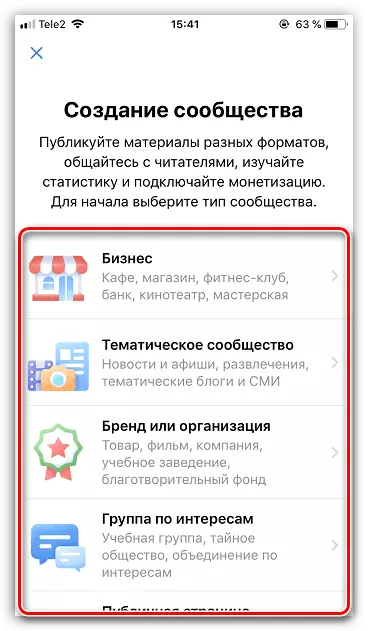
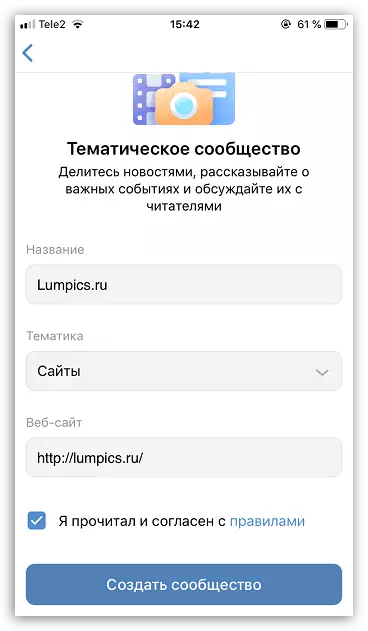
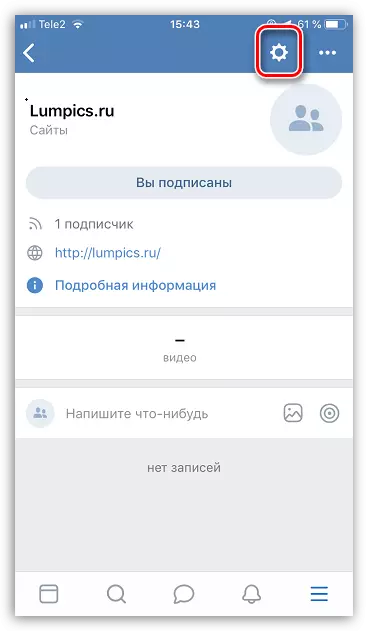
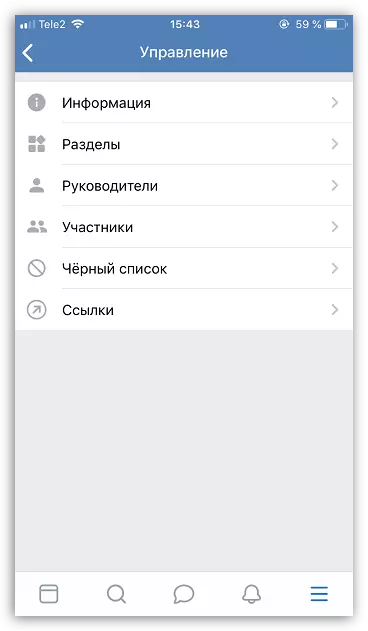
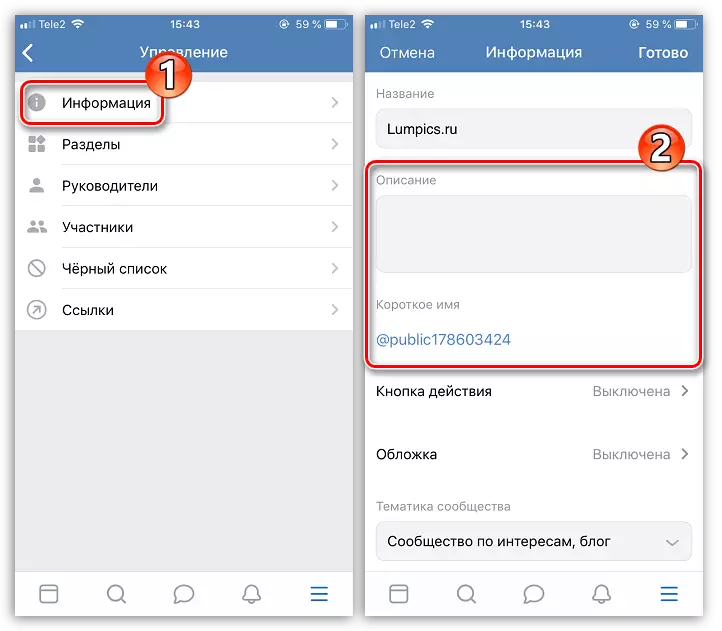
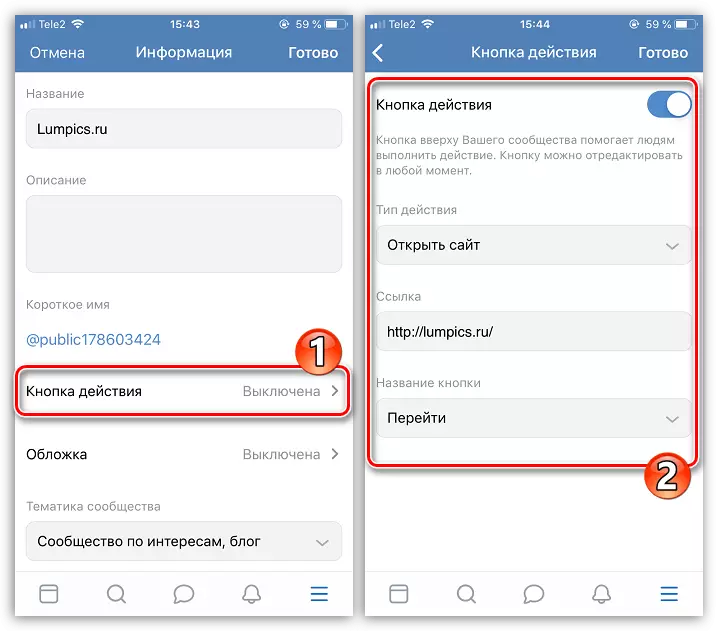
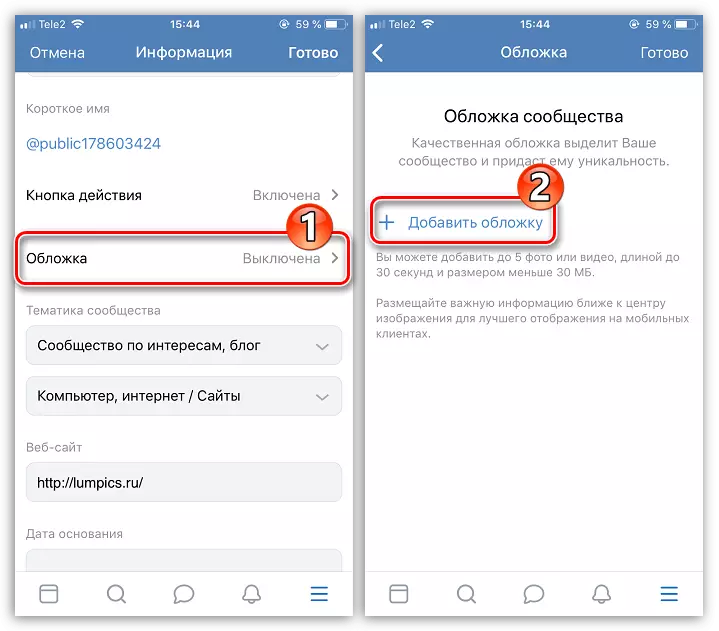
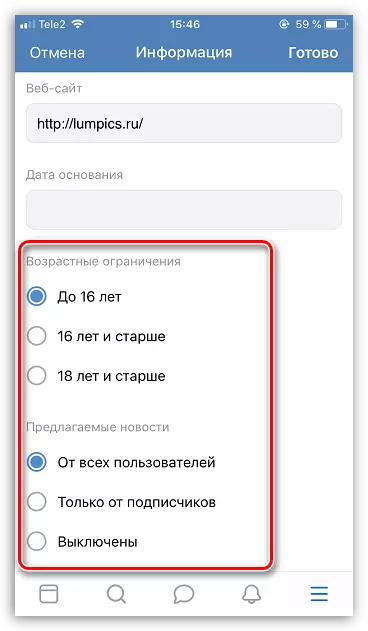
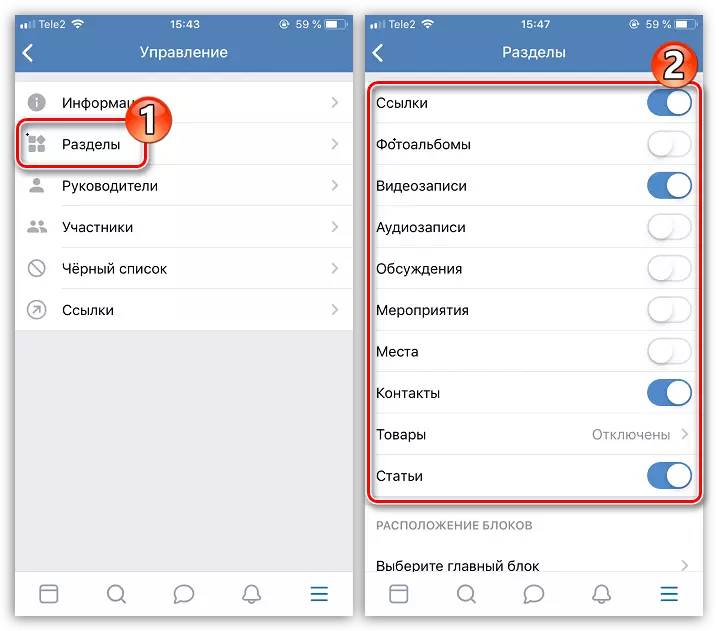
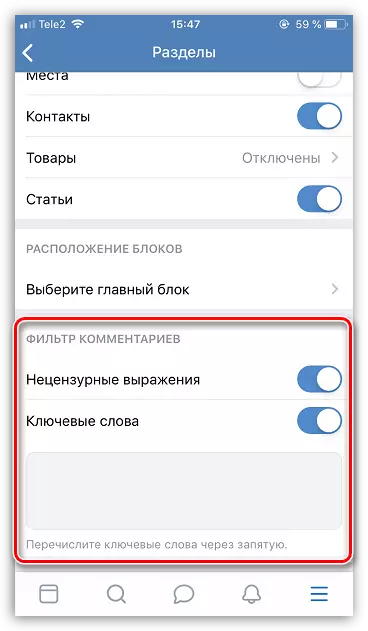
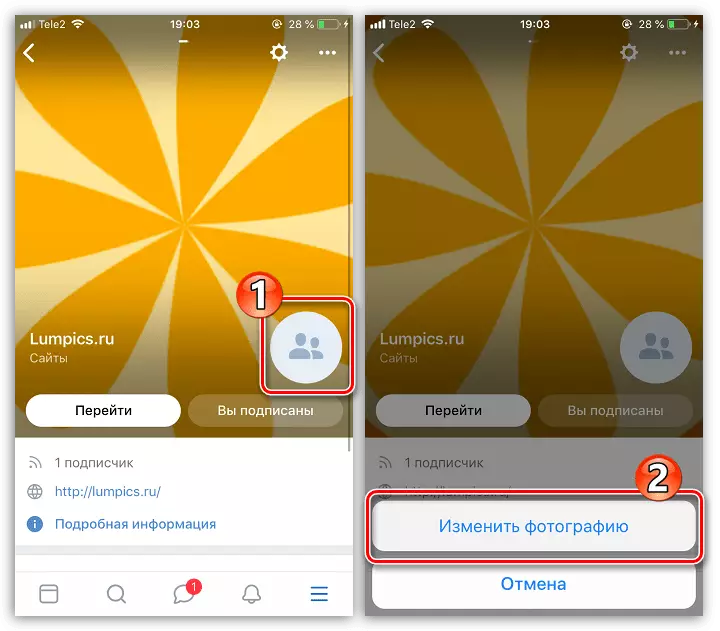
Trên thực tế, quá trình tạo một nhóm VKontakte trên iPhone có thể được xem xét hoàn tất - bạn vẫn phải đi đến bước cài đặt chi tiết cho sở thích và nội dung của nội dung.
